Hiện nay, youtube và nhiều trang mạng xã hội khác có khối lượng lớn các loại video giải trí, giáo dục. Đôi khi, bạn đang lướt mạng xã hội và bắt gặp những video hay muốn tải về máy tính để lưu trữ. Tuy nhiên, bạn không biết cách lưu video trên máy tính từ các trang mạng xã hội. Do đó, trong bài viết này sẽ cung cấp đầy đủ thông tin giúp bạn giải quyết được vấn đề này. Hãy theo dõi hết bài viết để tìm ra được cách tải video từ youtube về máy tính nhanh và dễ thực hiện nhất nhé.
Tải video clip trên Youtube về máy tính bằng YT1s miễn phí
YT1s là một công cụ được sử dụng phổ biến tại Mỹ và các nước châu Âu. Công cụ này có hơn 20 ngôn ngữ khác nhau, trong đó có cả Tiếng Việt. Bạn hoàn toàn có thể tải được video ở định dạng .mp4 xuống máy tính hoặc điện thoại di động của mình. Các bước thực hiện vô cùng đơn giản như sau:
Bước 1: Bạn truy cập vào đường Link của YT1s: https://yt1s.com/vi1.
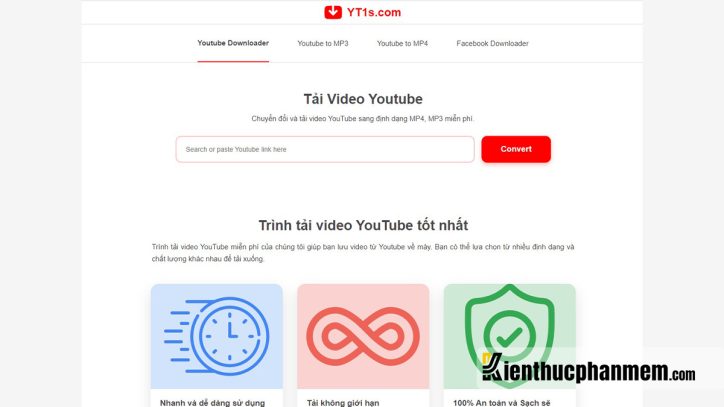
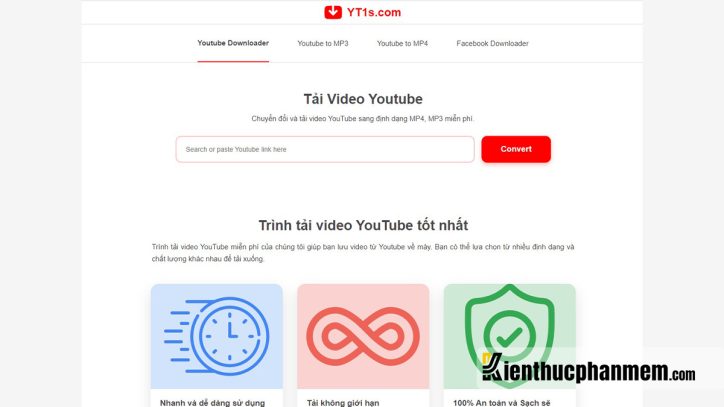
Bước 2: Bạn copy đường link của video trên youtube. Sau đó, bạn dán đường link vào khung trên trang web.
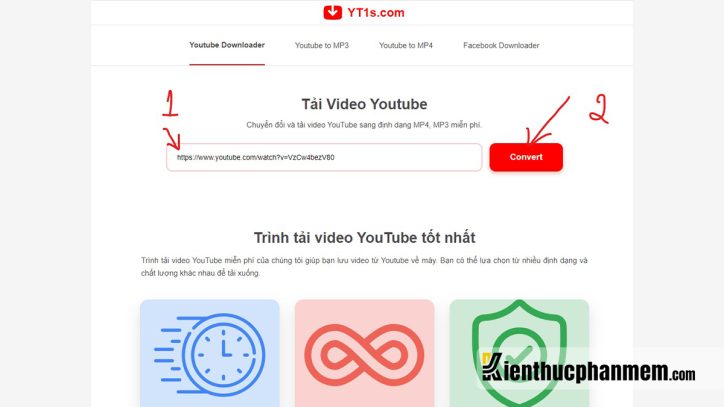
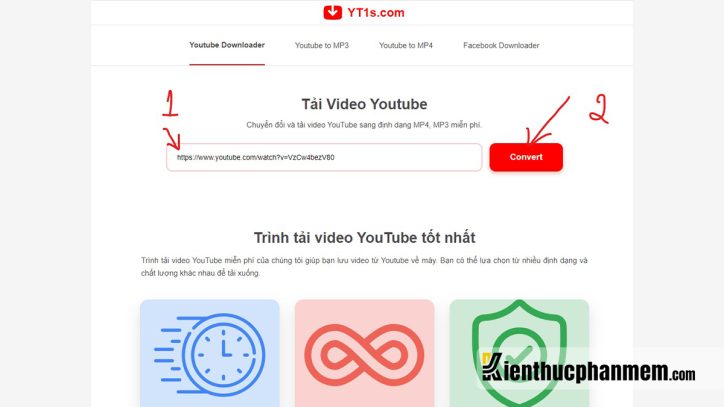
Bước 3: Sau đó, bạn bấm vào Convert và chờ một chút để hiện ra các tùy chọn tải video hiện ra.
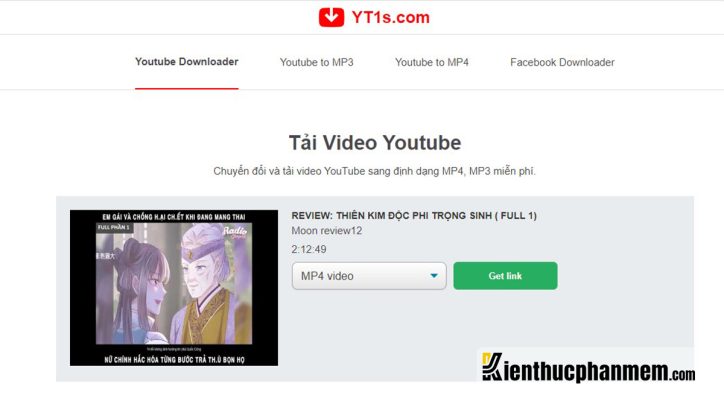
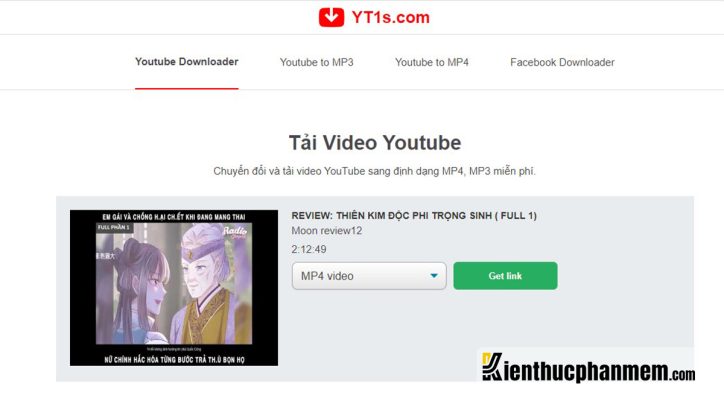
Bước 4: Bấm vào dấu trỏ xuống để hiện ra các tùy chọn chất lượng video hoặc chất lượng âm thanh. Sau đó bạn nhấn vào tùy chọn mà bạn mong muốn và nhấn Get link.
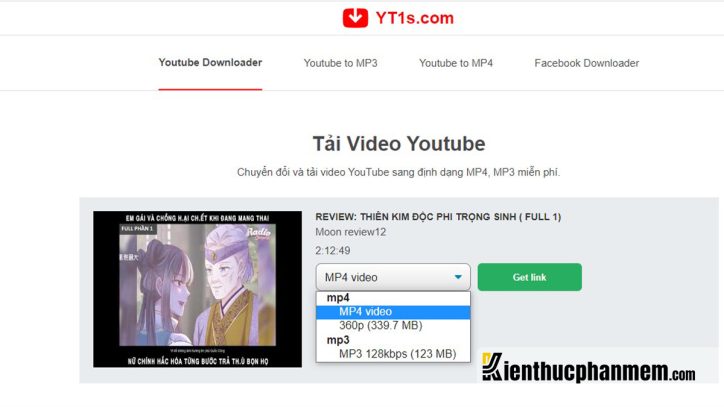
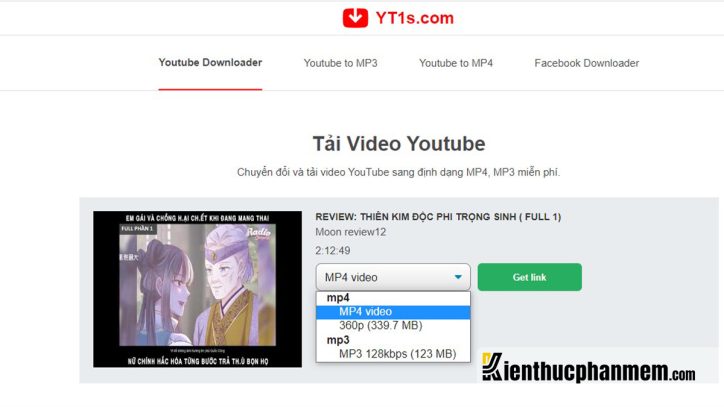
Cách lưu video trên máy tính đơn giản với Y2mate
Y2mate hay y2mate.com được biết đến là một trong những trang web tốt để tải video trên YouTube và MP3. Việc thực hiện chỉ bằng những click chuột hết sức đơn giản. Cách thực hiện cũng tương tự với công cụ YT1s:
Bước 1: Bạn chọn nội dung video ở YouTube mà bạn đang muốn tải về, sau đó copy đường link này.
Bước 2: Truy cập vào công cụ theo đường link y2mate.com. Sau đó bạn hãy dán đường dẫn vừa copy vào ô Search or paste link here vào. Sau đó, bạn bấm vào nút Start.
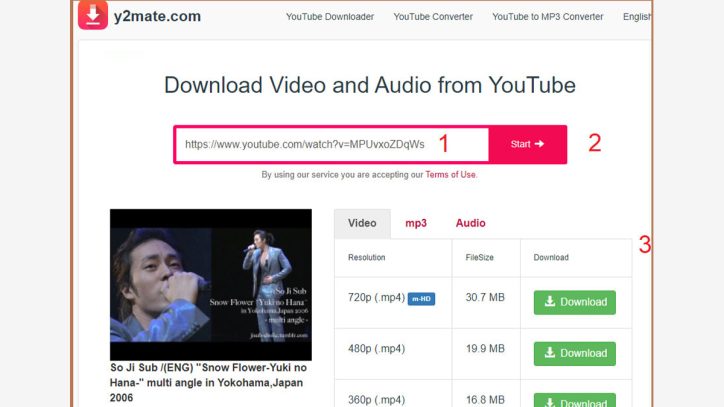
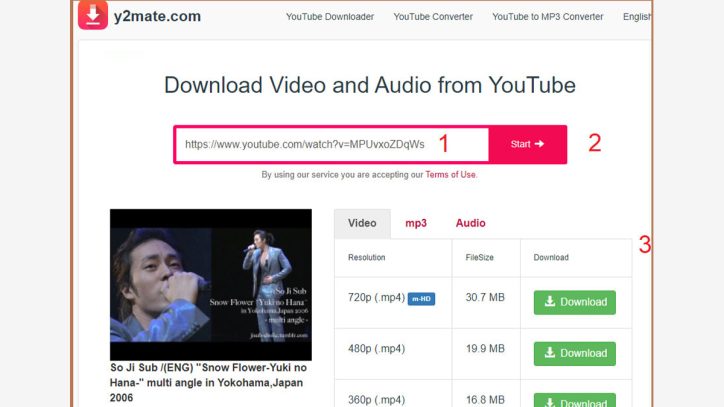
Bước 3: Lúc này, bên dưới sẽ hiện ra các tùy chọn về chất lượng video. Bạn chỉ cần nhấn vào nút Download.mp4 để tải đúng tùy chọn video về máy. Sau đó nhấn tiếp Download .mp4 để bắt đầu tải về.
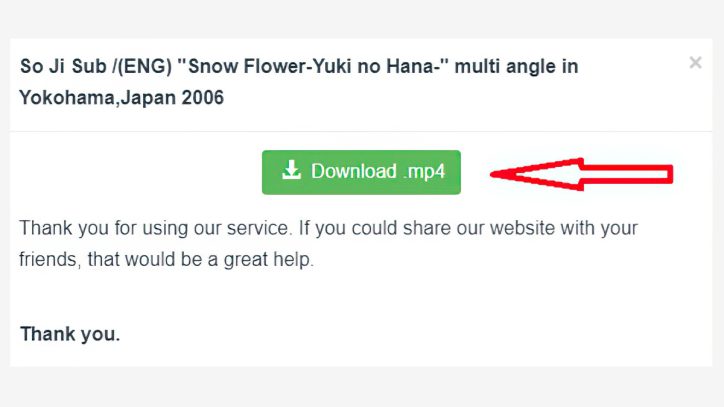
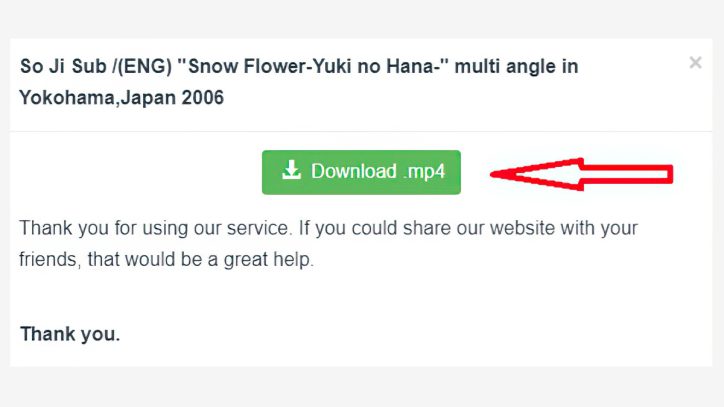
Bước 4: Cuối cùng, bạn vào mục Download trên máy tính để mở nội dung vừa tải về và xem thôi.
Tải video bằng Clip Converter cực nhanh
ClipConverter là một trong những cái tên lâu đời để chuyển đổi và tải xuống các video trực tuyến. Công cụ này sẽ giúp tải xuống những video an toàn hoặc chuyển đổi video sang định dạng .mp3 để tải xuống.
Clip Converter cho phép bạn chuyển đổi sang nhiều định dạng hơn, thậm chí bạn có thể chỉ tải xuống phần âm thanh nếu thích. Công cụ này có giao diện tiếng Việt dễ hiểu, bạn hoàn toàn có thể làm theo một số bước thực hiện tải video cực kỳ đơn giản như sau:
Bước 1: Đầu tiên, bạn truy cập vào trang web Clip Converter https://clipconvert.me/.
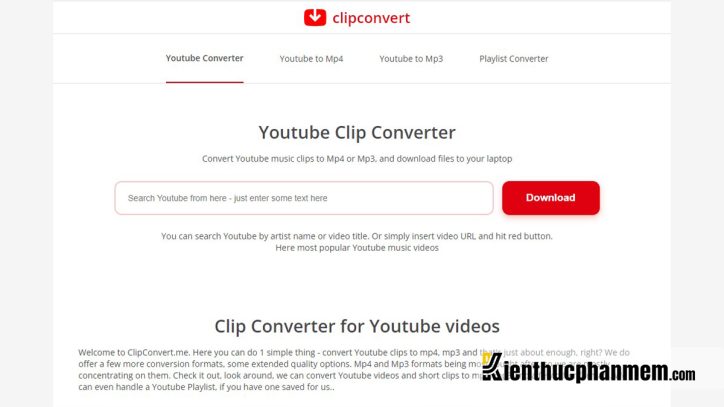
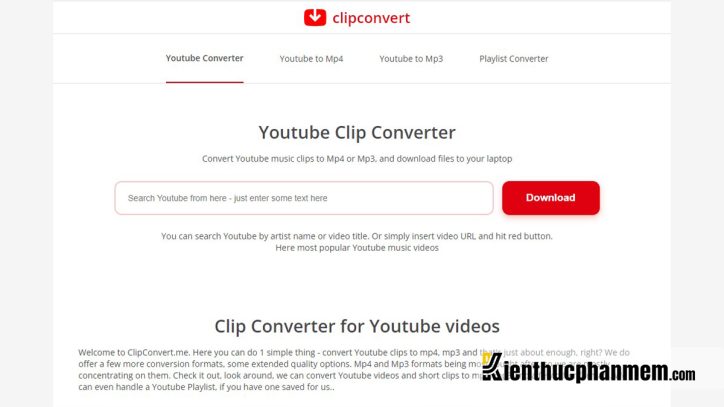
Bước 2: Bạn sao chép đường link của video mà bạn đang muốn tải xuống rồi dán vào khung này.
Bước 3: Bấm vào dấu mũi tên chỉ xuống để trang web hiện ra các tùy chọn chất lượng video mp4 hoặc mp3 hoặc tải theo audio.
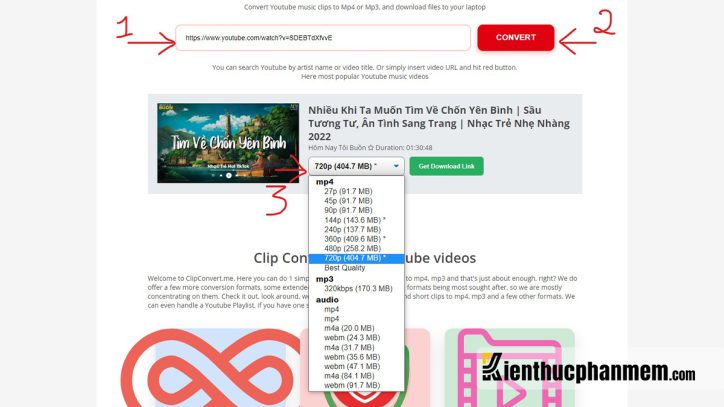
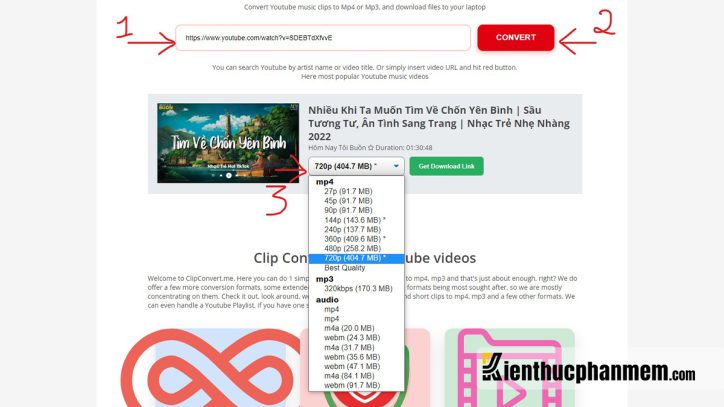
Bước 4: Bạn hãy bấm chọn đúng tùy chọn theo mong muốn về máy tính rồi nhấn Get Download Link. Cuối cùng, bạn nhấn Download để bắt đầu tải về.
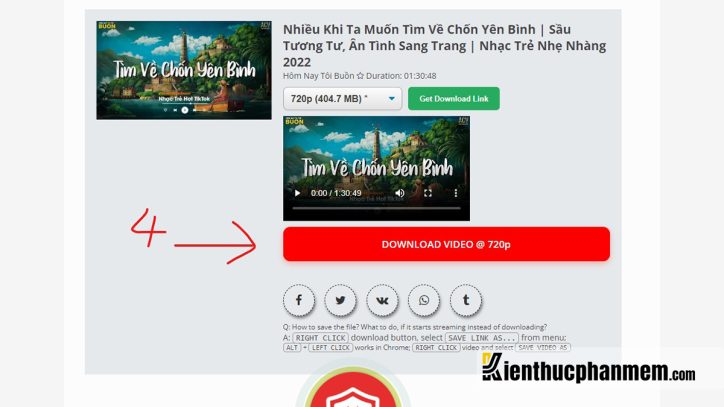
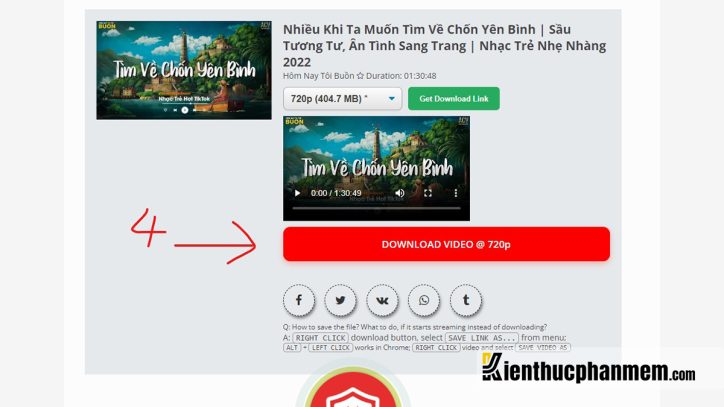
Tải video Youtube về máy tính bằng X2convert.Com miễn phí
Đây là một cách tải video từ Youtube về máy tính của mình một cách dễ dàng nhất. x2convert.com sẽ giúp bạn tải file video về máy tính cực nhanh lại dễ dàng sử dụng. Để tải video về máy tính, bạn chỉ cần:
Bước 1: Bạn hãy truy cập vào trang web x2convert.com qua đường link: https://x2convert.com/vi
Bước 2: Sao chép đường link liên kết của video trên Youtube mà bạn đang muốn tải về. Sau đó dán vào ô trống rồi nhấn Lấy link video như hình minh họa.
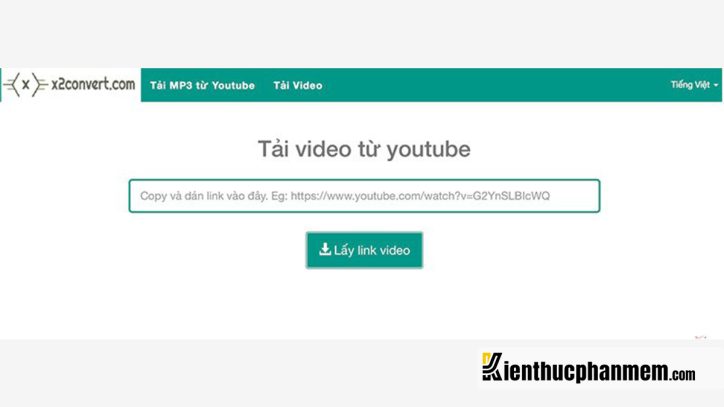
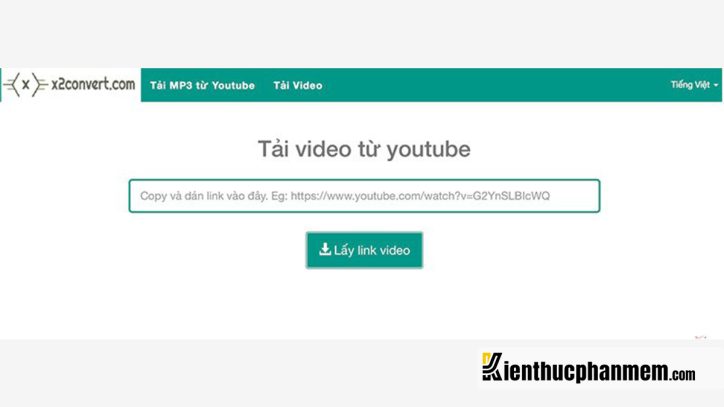
Bước 3: Hệ thống lúc này sẽ tiến hành chuyển đổi tự động ngay lập tức. Sau vài giây sẽ có file để bạn tải link. Thông thường thời gian tải video rất nhanh, nếu file video dài thì thời gian tải sẽ lâu hơn một chút nhưng không đáng kể.
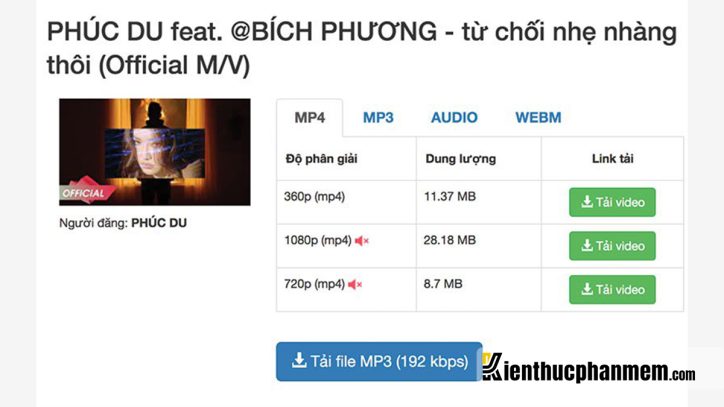
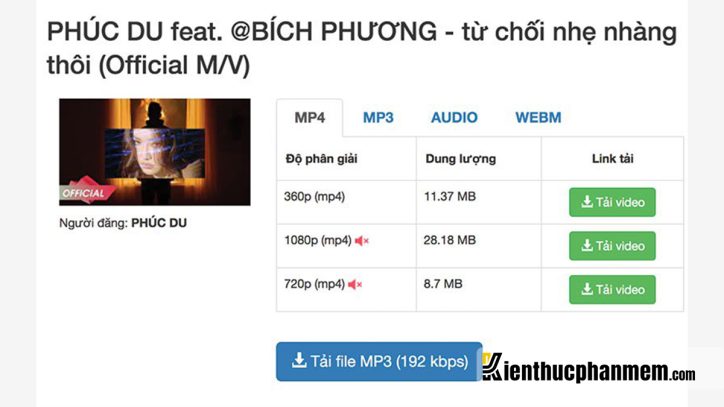
x2convert.com hiện đang được đánh giá là công cụ tải video có tốc độ tải file nhanh nhất, thời gian chuyển đổi cực ngắn và cho phép tải các file video nặng có độ dài tới vài tiếng đồng hồ.
Thêm X2 vào link video để tải video từ Youtube về máy tính
Đây cũng là một cách giúp bạn không phải đi tìm đường link trang web hay tải phần mềm về để download video về máy tính. Bạn chỉ cần sử dụng X2 để tải video clip trên Youtube một cách đơn giản theo hướng dẫn sau:
Bước 1: Mở video trên Youtube mà bạn cần tải về trên máy tính của mình.
Bước 2: Trên đường link liên kết URL của video cần tải, bạn hãy thêm chữ “X2” vào sau chữ youtube. Cụ thể như đường link là youtube.com thì bạn thêm “X2” để đường link trở thành youtubex2.com sau đó nhấn enter. Lúc này, đường link video sẽ được chuyển tới khung tải video, mp3 của x2convert.com
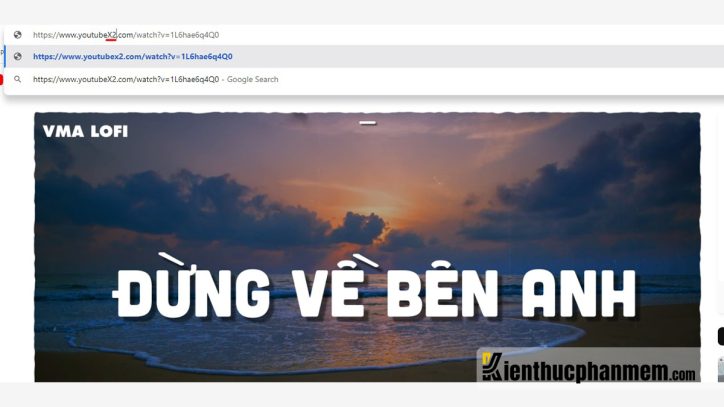
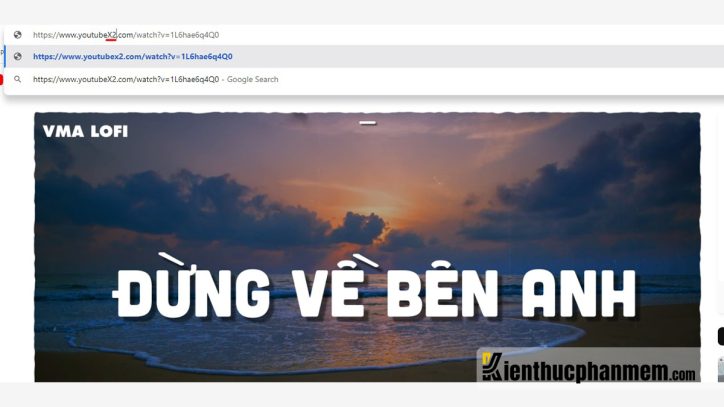
Bước 3: Trên màn hình, trang web x2convert.com sẽ hiện ra. Lúc này, bạn chỉ cần chọn chất lượng video mà bạn đang cần tải về máy tính.
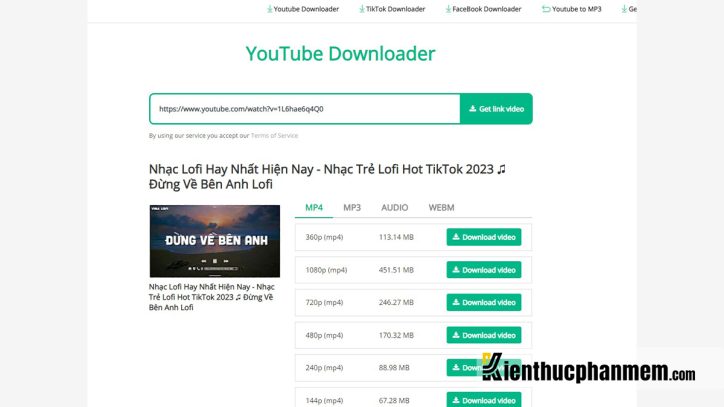
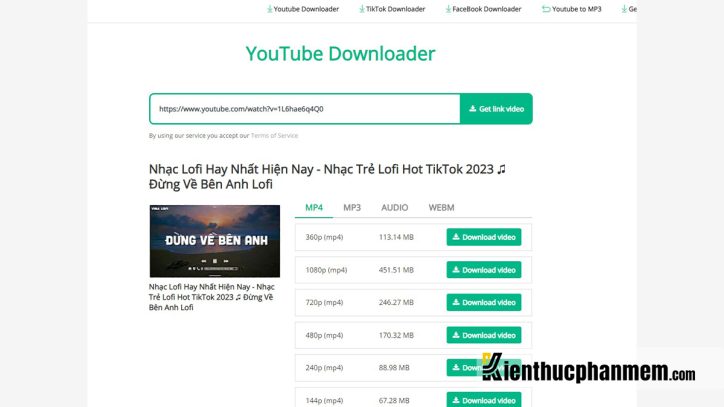
Ví dụ: Đường link video trên Youtube mà bạn muốn tải về là: https://www.youtube.com/watch?v=1L6hae6q4Q0
Bạn sẽ thêm “X2” để chuyển thành: https://www.youtubex2.com/watch?v=1L6hae6q4Q0. Lúc này, sẽ tự động chuyển sang trang web để tải video về máy tính.
Cách lưu video về máy tính bằng Cốc Cốc đơn giản nhất
Cốc Cốc là một trình duyệt dành cho thị trường Việt Nam. Trình duyệt này cho phép bạn tải trực tiếp video từ youtube, facebook và các trang web khác về máy tính một cách nhanh chóng. Việc tải video này sẽ không cần bất cứ công cụ hay trang web nào khác. Để thực hiện việc lưu video yêu thích về máy tính, bạn chỉ cần thực hiện theo một số bước đơn giản sau:
Bước 1: Đầu tiên, bạn hãy mở trình duyệt Cốc Cốc lên.
Bước 2: Trên trình duyệt đó, bạn hãy truy cập vào đường link của video mà bạn đang muốn tải về trên youtube, facebook,…
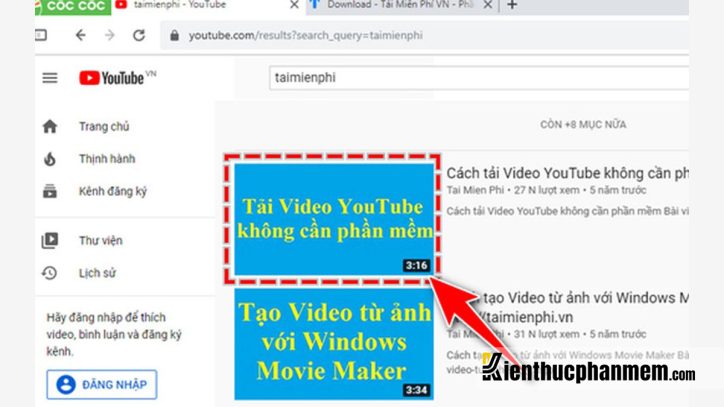
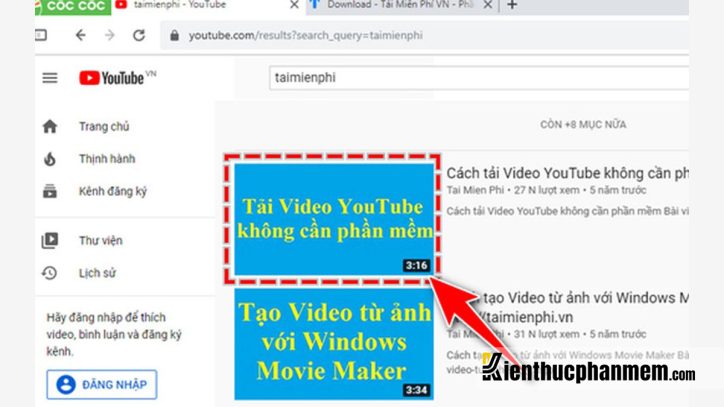
Bước 3: Ngay phía trên của video, bạn sẽ thấy một thanh công cụ sẽ hiển thị có màu xanh lá cây. Lúc này, bạn hãy nhấn vào biểu tượng mũi tên để mở ra các tùy chọn tải video theo chất lượng hoặc MP3.
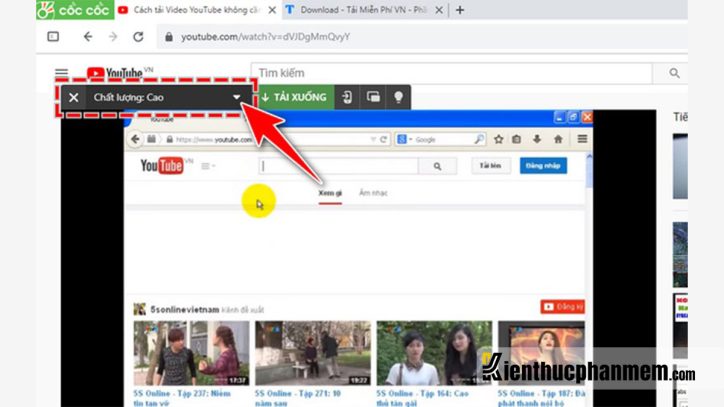
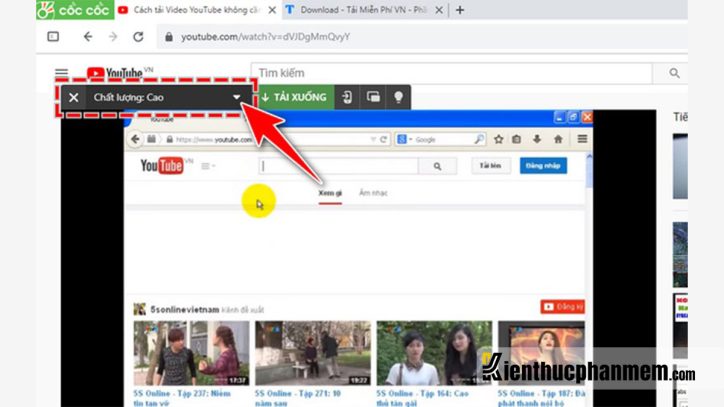
Bước 4: Trong danh sách vừa hiện ra, bạn hãy chọn đúng file theo mong muốn để tải xuống và nhấn vào nút Tải Xuống.
Bước 5: Chờ một chút để trình duyệt thực hiện quá trình tải video từ Youtube trên Cốc Cốc hoàn tất. Sau đó, bạn hãy nhấn vào file vừa tải xuống để chạy thử. Vậy là là hoàn tất quá trình tải video về máy tính rồi.
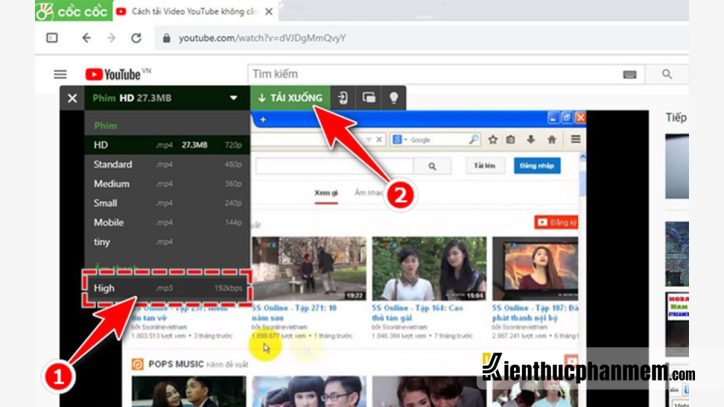
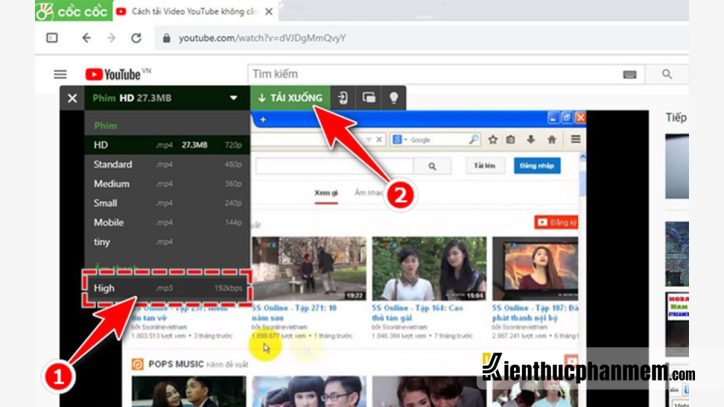
Tải video bằng dịch vụ trực tuyến SaveFrom
SaveFrom là một dịch vụ trực tuyến được ưa chuộng trong việc tải video. Trình tải video này thực hiện một cách dễ dàng và nhanh chóng theo 3 bước sau đây:
Bước 1: Bạn chỉ cần sao chép link 1 video mà bạn đang cần tải sau đó dán vào hộp tìm kiếm trong đường link en.savefrom.net
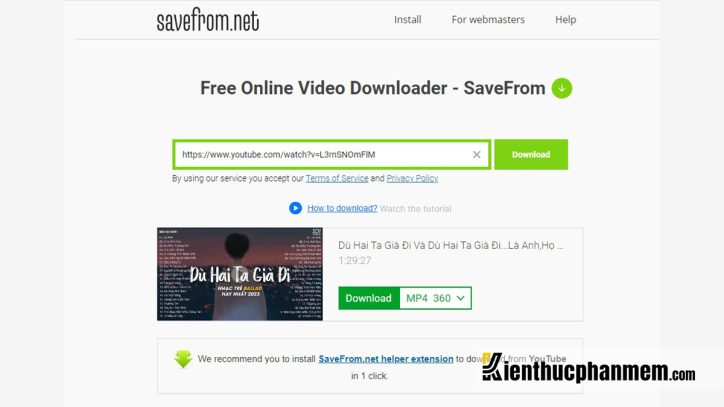
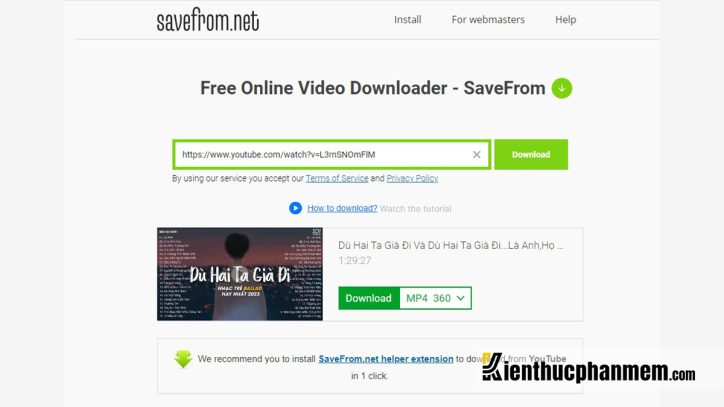
Bước 2: Lúc này, bạn hãy đợi một lát ở dưới bạn sẽ thấy để trang dịch vụ trực tuyến này hiện ra các tùy chọn, độ phân giải tương ứng ở phía dưới. Lúc này, bạn hãy nhấn biểu tượng mũi tên để có thêm các tùy chọn khác. Sau đó, chọn chất lượng video và nhấn nút Download đúng theo tùy chọn mong muốn.
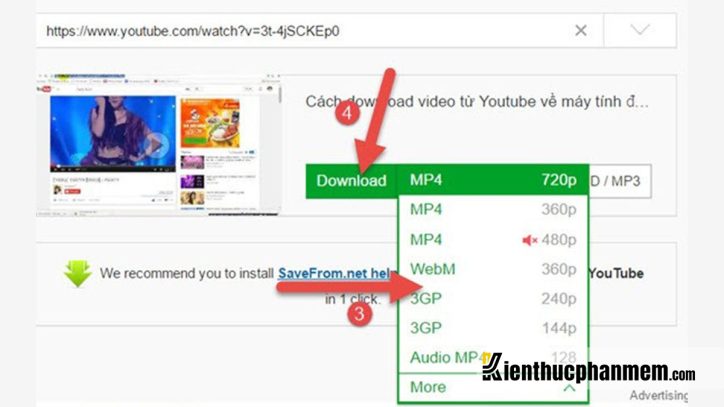
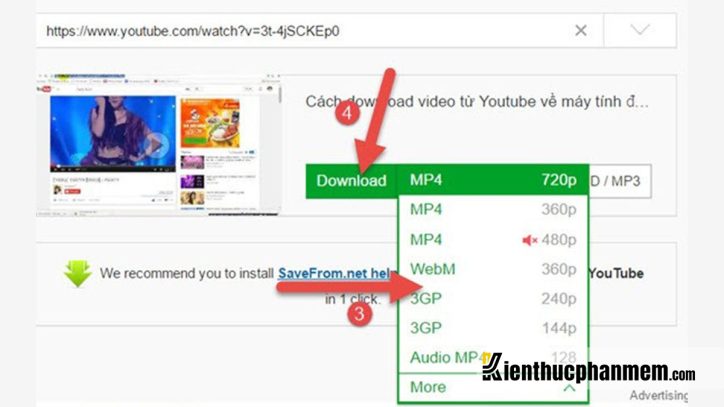
Bước 3: Ngay lập tức video mà bạn đang cần tải sẽ được download ngay về máy tính. Việc của bạn bây giờ là chờ video tải xuống hoàn tất và xem thôi.
Cách tải video trên Chrome nhanh chóng
Bước 1: Bạn tiến hành truy cập vào trình duyệt Chrome
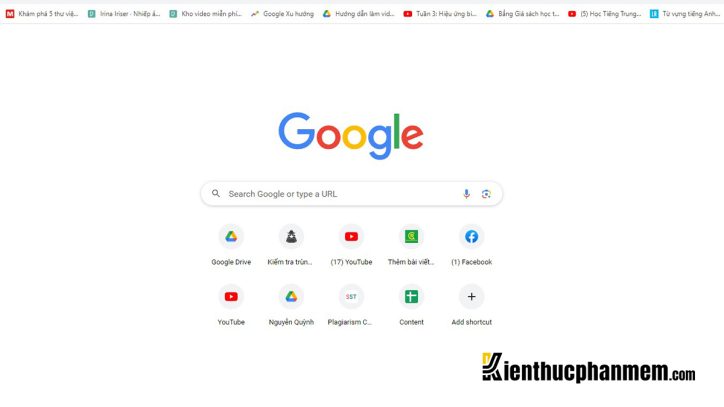
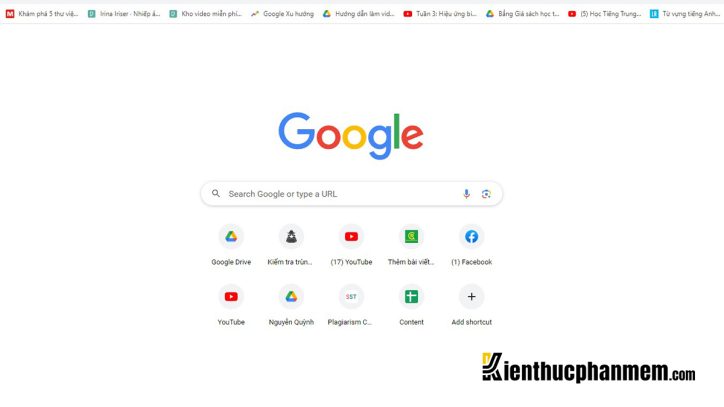
Bước 2: Bây giờ, bạn hãy mở trang tiện ích mở rộng YouTube Video Downloader bằng cách truy cập vào đường link http://addoncrop.com/youtube_video_downloader trên trình duyệt Google Chrome.
Bước 3: Bạn hãy nhấn Download For Chrome để tải về máy tính. Sau đó tiến hành giải nén và cài đặt.
Bước 4: Bạn hãy nhấn vào biểu tượng 3 chấm trên trình duyệt Chrome. Sau đó chọn chọn More tools để có thể cài đặt ngay tiện ích YouTube Video Downloader.
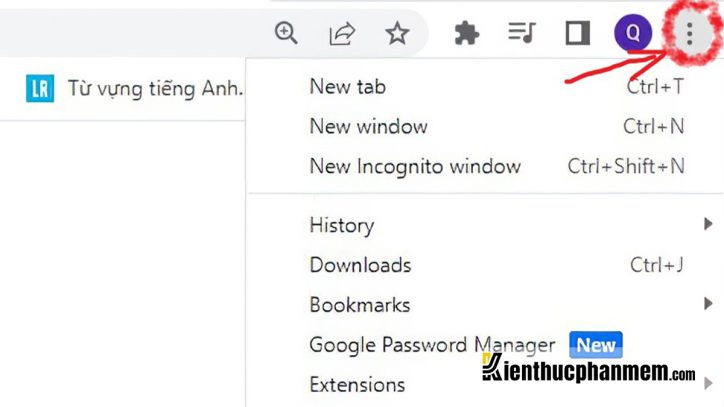
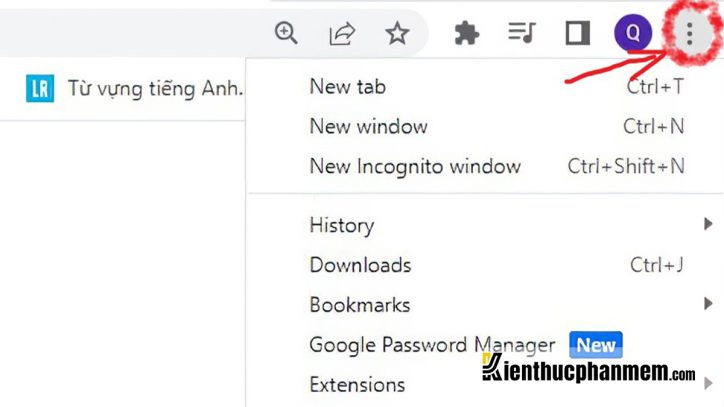
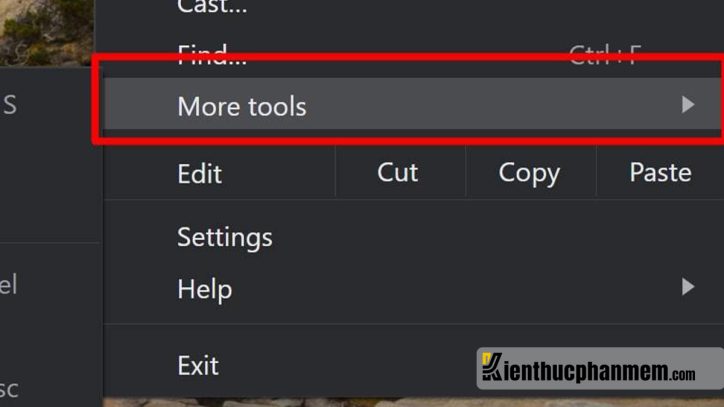
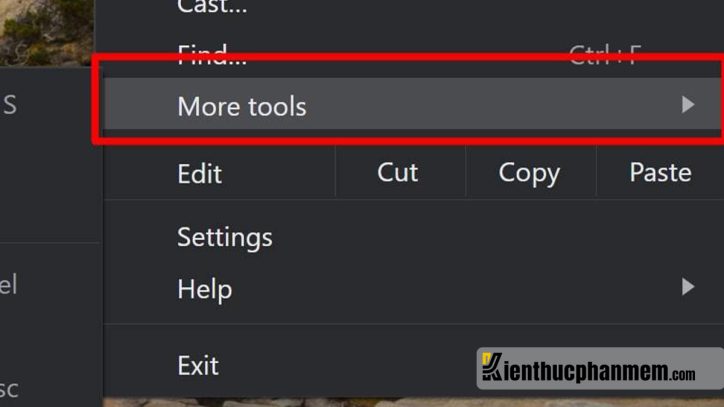
Tiếp theo, bạn chọn Extensions để mở rộng tiện ích cho Chrome
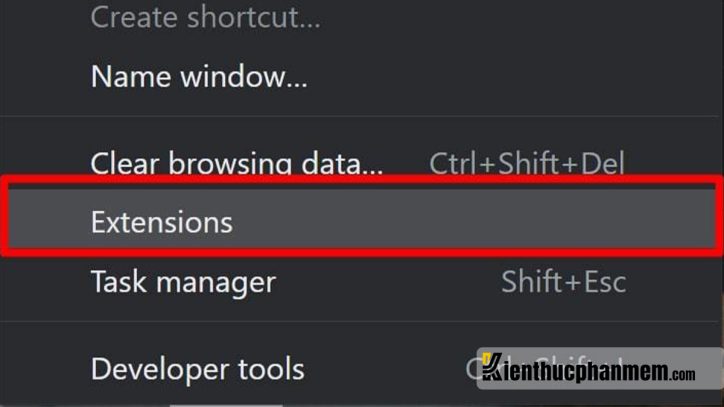
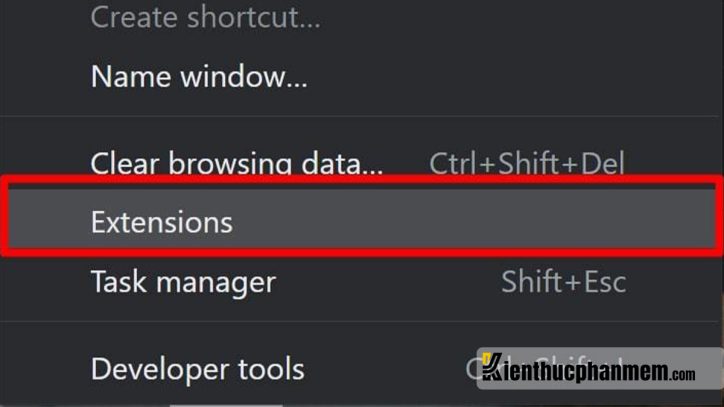
Bật chế độ Developer mode.
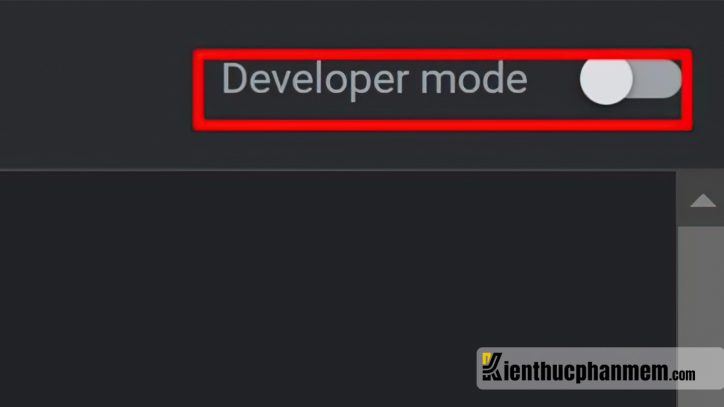
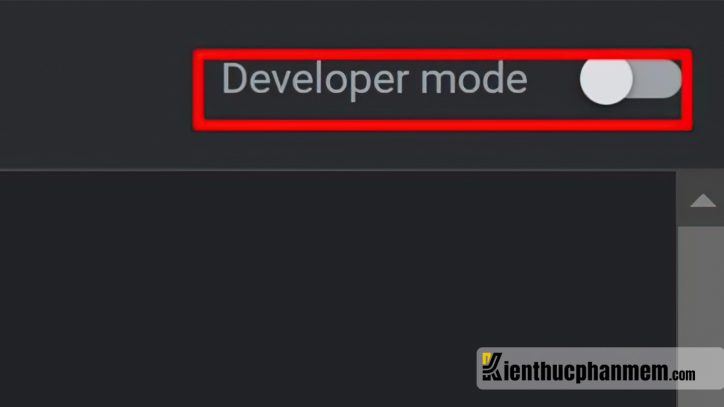
Tiếp tục, bạn chọn Load unpacked.
Bây giờ, bạn hãy tải phần mềm từ máy tính lên. Cuối cùng bạn có thể tải video youtube trên trình duyệt Chrome về máy một cách dễ dàng rồi.
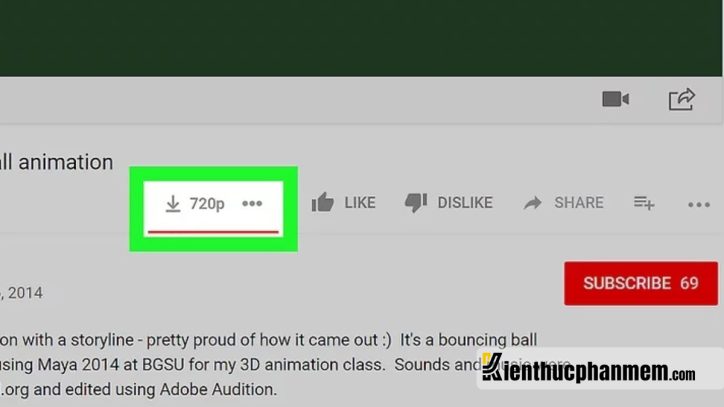
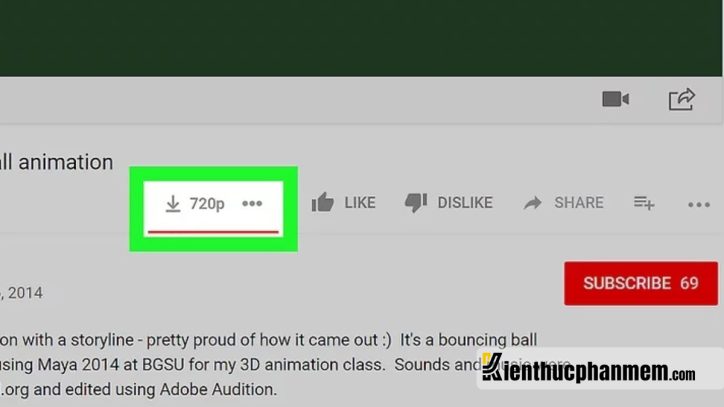
Cách tải video từ Youtube bằng YTD Video Downloader
YTD Video Downloader cũng là một ứng dụng tốt mà bạn nên bỏ túi để tải video về máy tính. Ứng dụng này có hai tính năng chủ yếu là tải các file video từ Youtube và tính năng chuyển đổi định dạng cho video.
Bước 1: Việc thực hiện vô cùng đơn giản, chỉ cần bạn sao chép đường link liên kết của video Youtube đang cần được tải xuống.
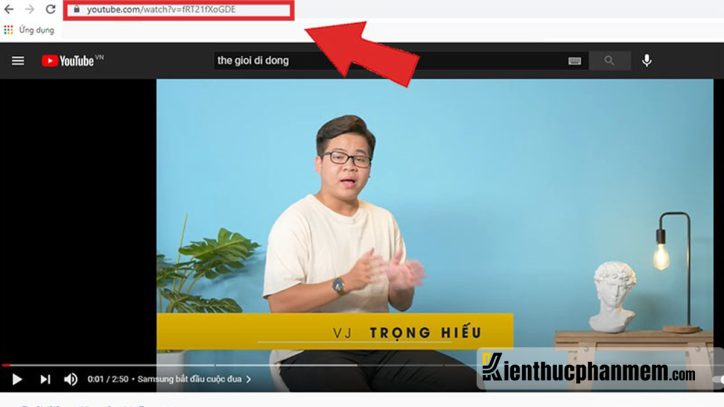
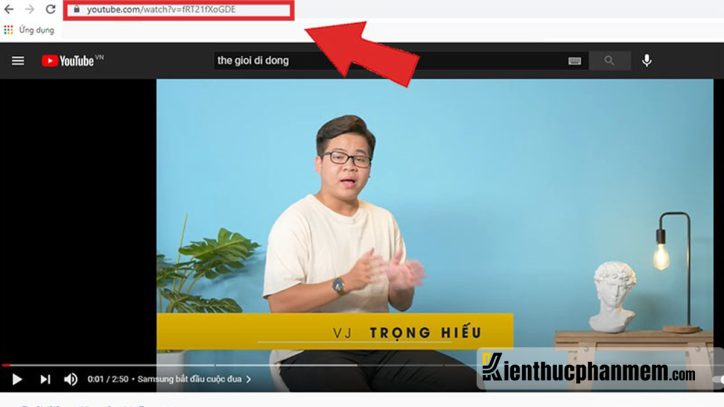
Bước 2: Sau đó bạn dán đường link đó vào ô Enter the URL trên ứng dụng.
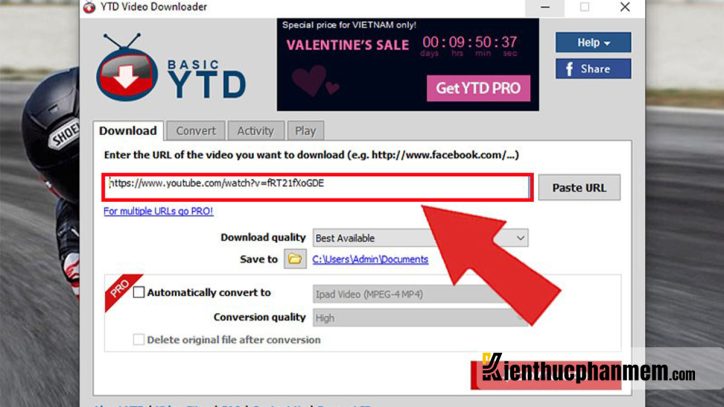
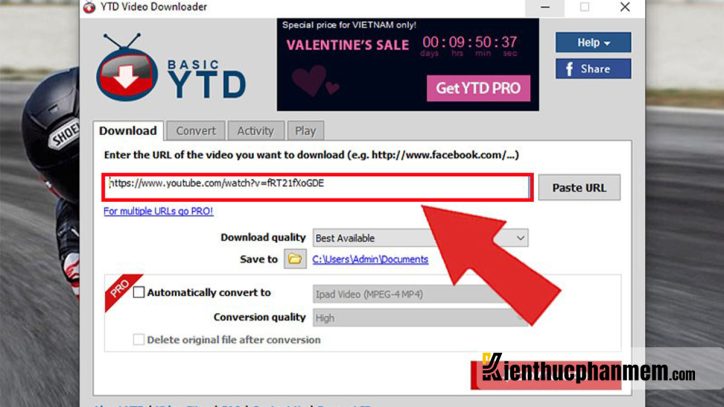
Bước 3: Bạn chọn độ phân giải cho phù hợp với nhu cầu của mình.
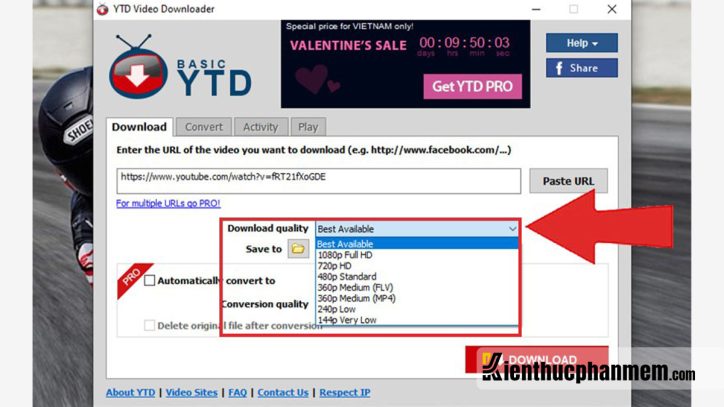
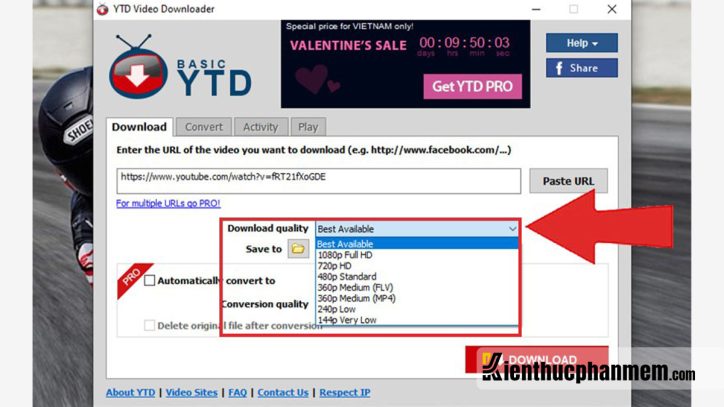
Chọn chọn thư mục lưu video tại mục Save to, sau đó nhấn nút OK để lưu thay đổi
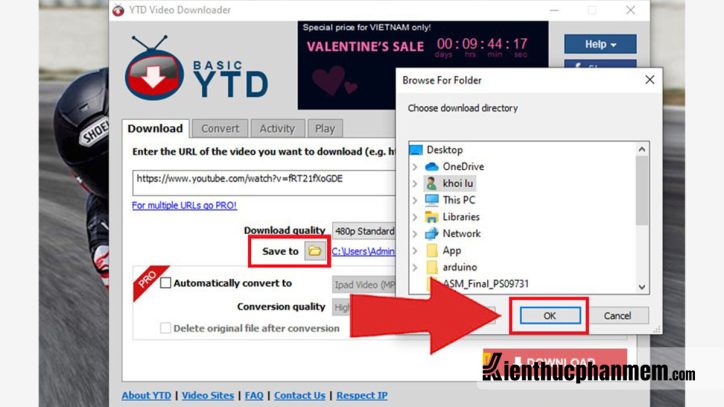
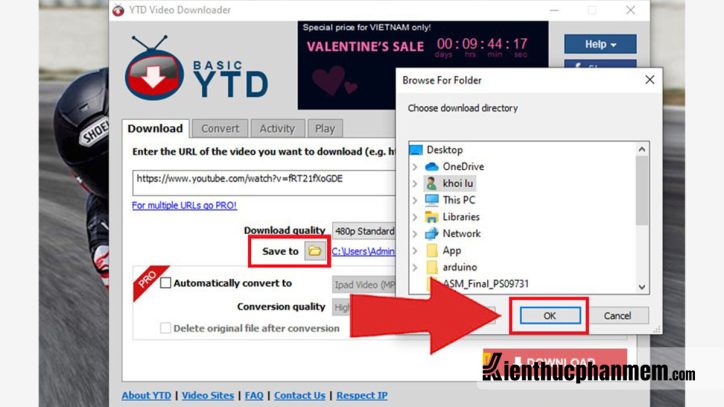
Bước 4: Cuối cùng bạn nhấn nút Download để tải video trên Youtube về máy.
Trên đây là một số cách lưu video trên máy tính giúp bạn có thể tải được những video thú vị về để thưởng thức. Hy vọng những thông tin này sẽ giúp ích cho bạn trong công việc, học tập và giải trí.
Ban biên tập: Kiến Thức Phần Mềm





